win10파일 이름을 일괄적으로 바꾸는 방법은 무엇입니까? 최근 일부 사용자는 많은 파일의 이름을 수정해야 하며, 이를 하나씩 수정하는 데 많은 시간이 소요됩니다. 따라서 많은 친구들이 이 문제를 해결하기 위해 오늘의 win10 튜토리얼을 수행하는 방법을 알고 싶어합니다. 필요한 경우 솔루션을 공유해 드리겠습니다. 자세한 방법을 보려면 이 사이트를 방문하세요.
win10에서 파일 이름을 일괄적으로 바꾸는 방법
1. 먼저 컴퓨터에서 편집해야 하는 폴더를 찾은 다음 마우스 오른쪽 버튼을 클릭하고 "열기" 옵션을 선택합니다.
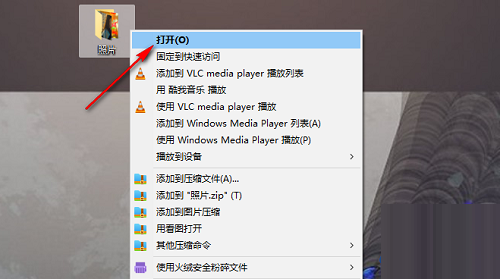
2. 폴더 페이지에 들어간 후 "Ctrl" 키를 누른 채 이름을 바꿔야 하는 여러 파일을 선택하거나 바로 가기 키 "Ctrl+A"를 사용하여 모든 파일을 선택합니다.
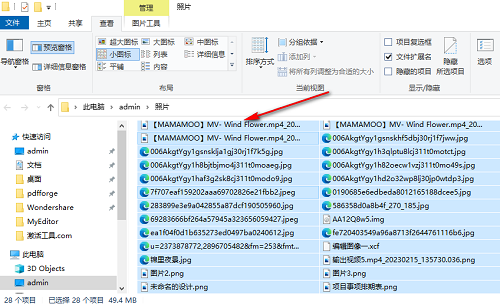
3. 파일을 선택한 후 선택한 파일을 마우스 오른쪽 버튼으로 클릭한 다음 메뉴 목록에서 "이름 바꾸기" 옵션을 클릭합니다.
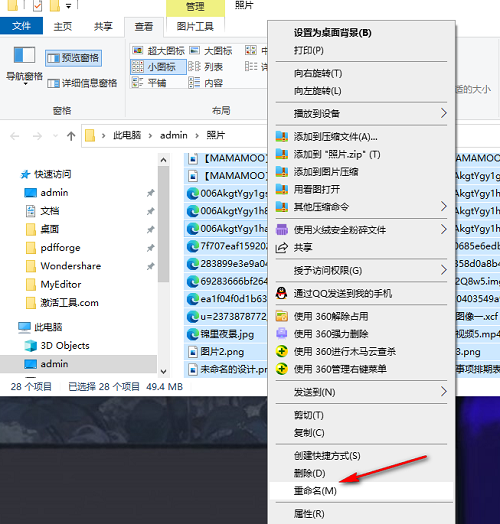
4. "이름 바꾸기" 옵션을 클릭한 후 파일 중 하나의 이름을 바꾸고 필요한 파일 이름을 입력한 다음 Enter 키를 클릭합니다.
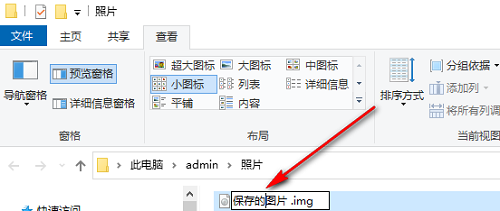
5. Enter 키를 누르면 모든 파일이 형식과 번호, 파일 이름에 따라 자동으로 분류되는 것을 폴더 페이지에서 확인할 수 있습니다.
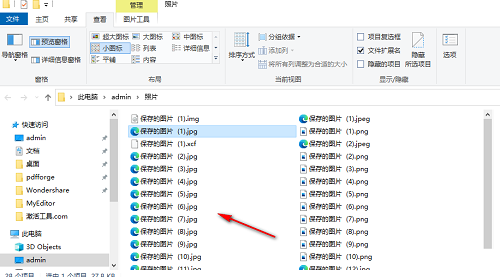
위 내용은 win10에서 파일 이름을 일괄적으로 바꾸는 방법은 무엇입니까? Win10에서 파일 이름을 일괄적으로 바꾸는 방법의 상세 내용입니다. 자세한 내용은 PHP 중국어 웹사이트의 기타 관련 기사를 참조하세요!